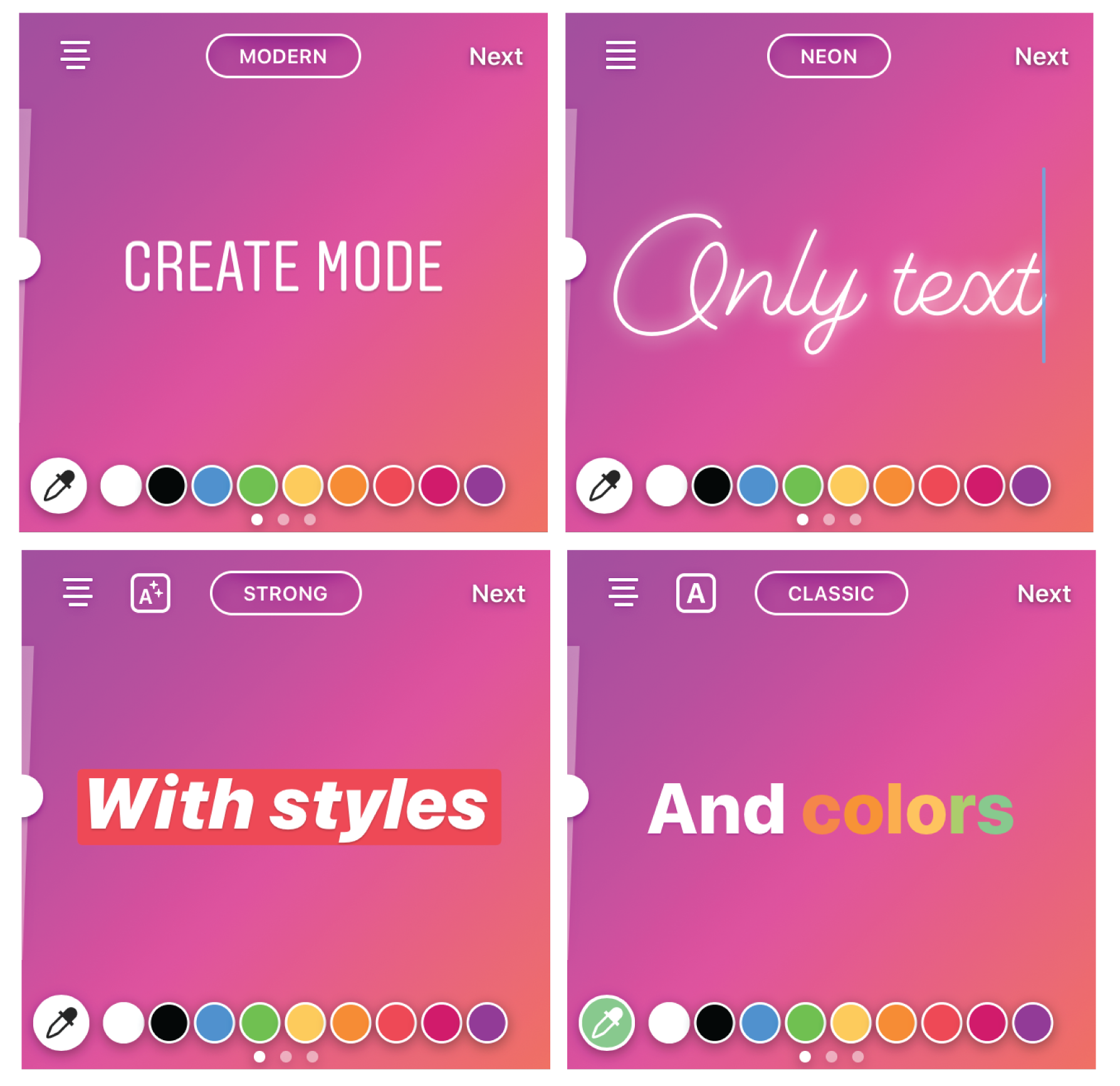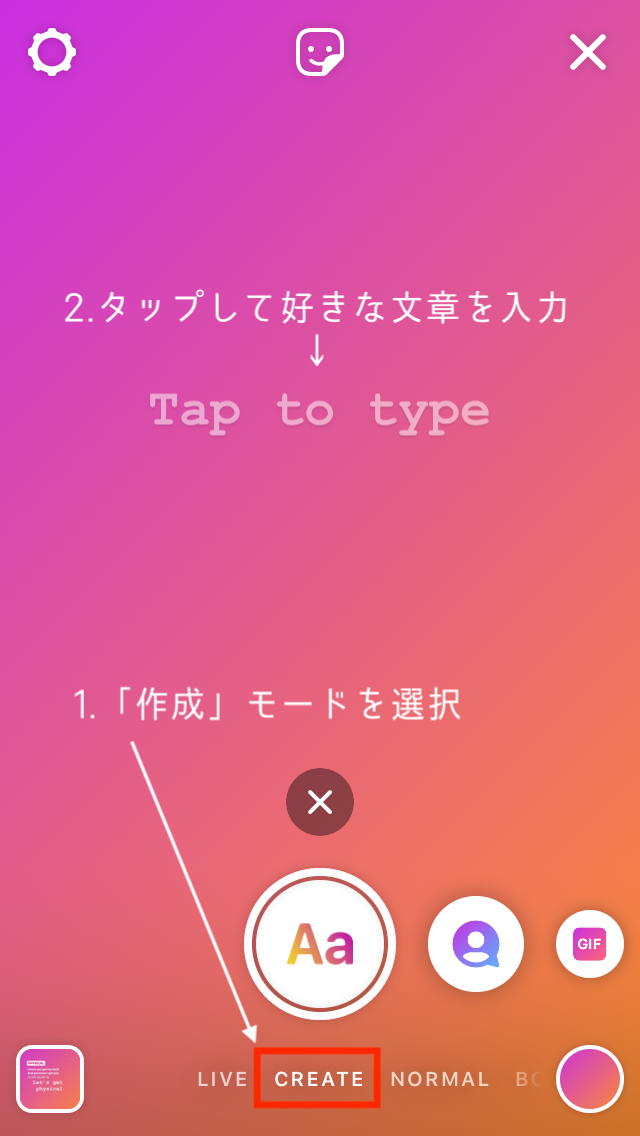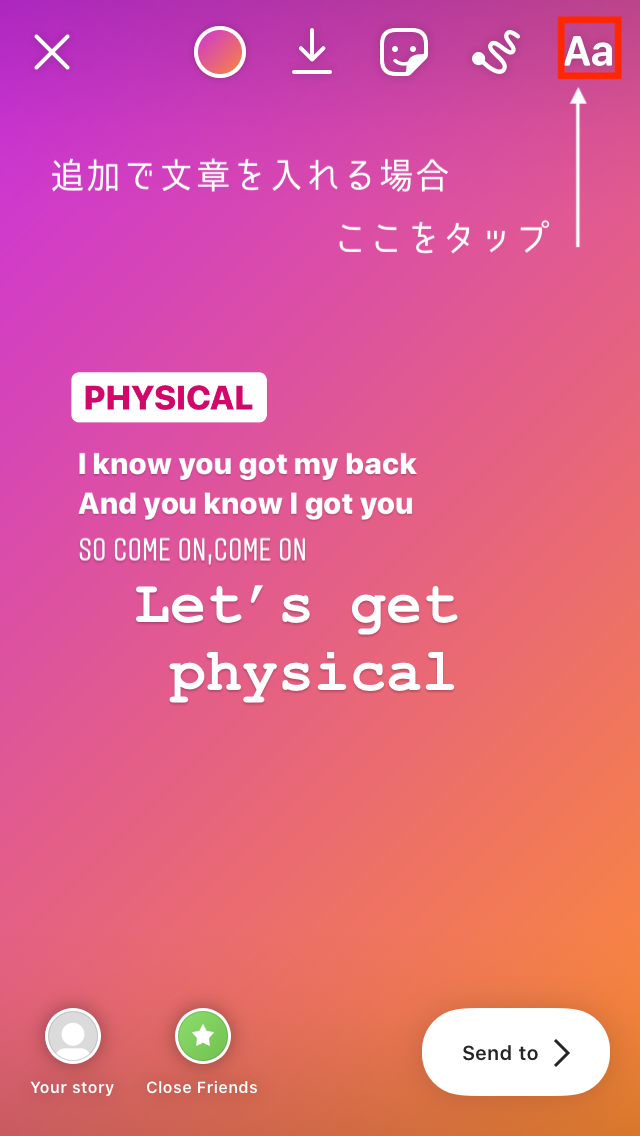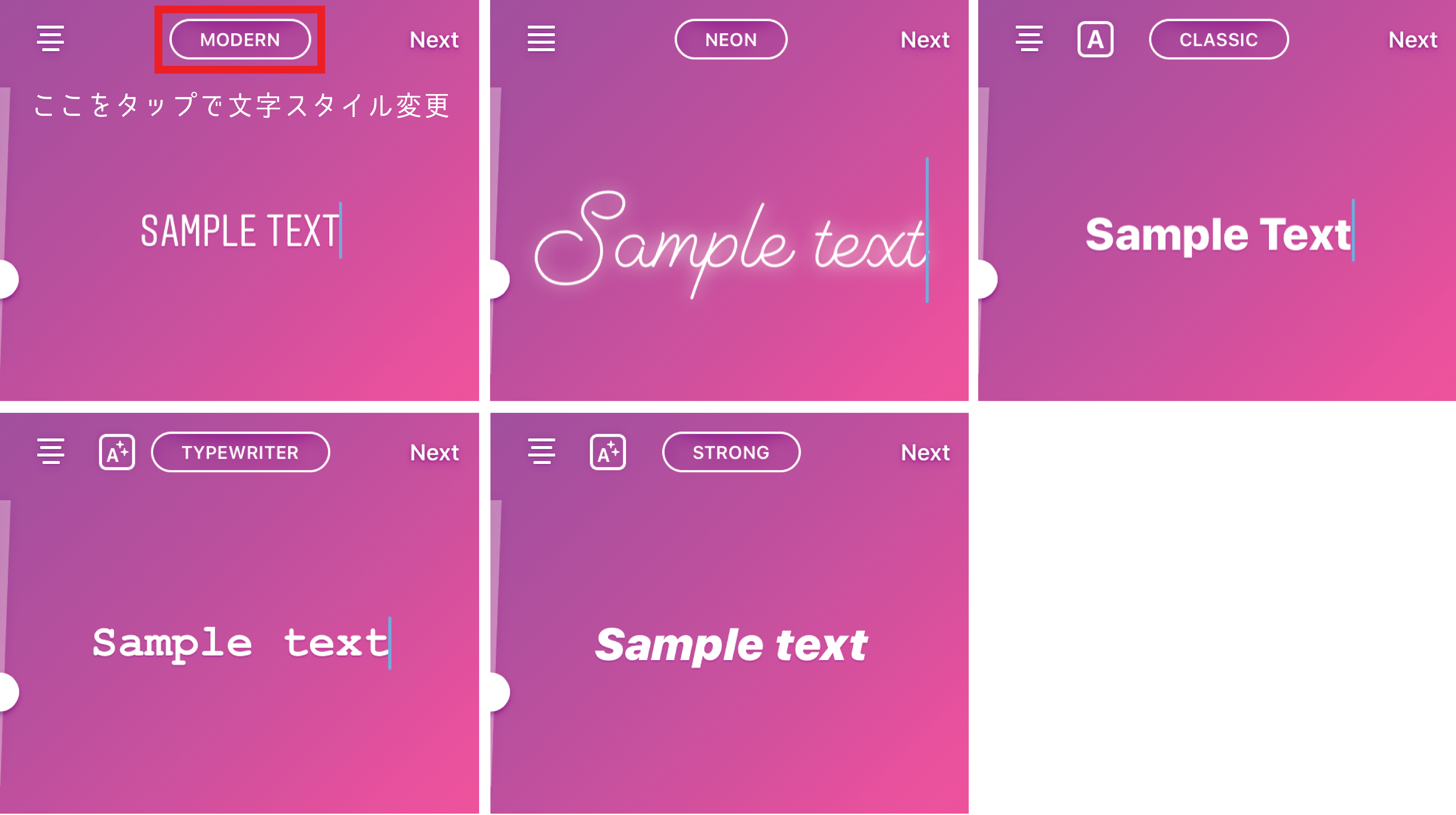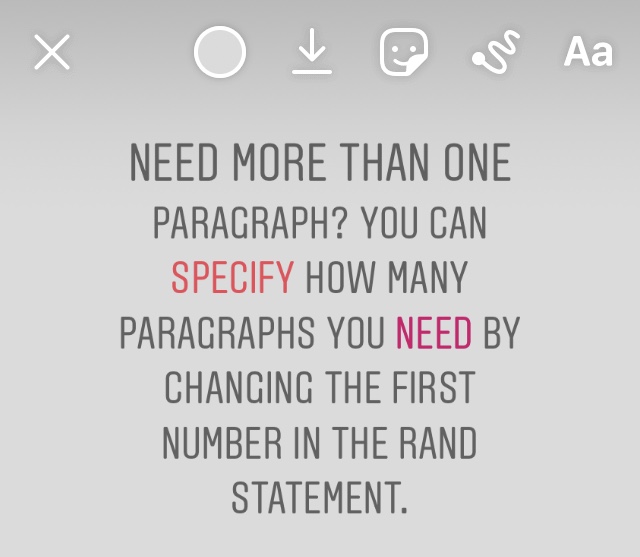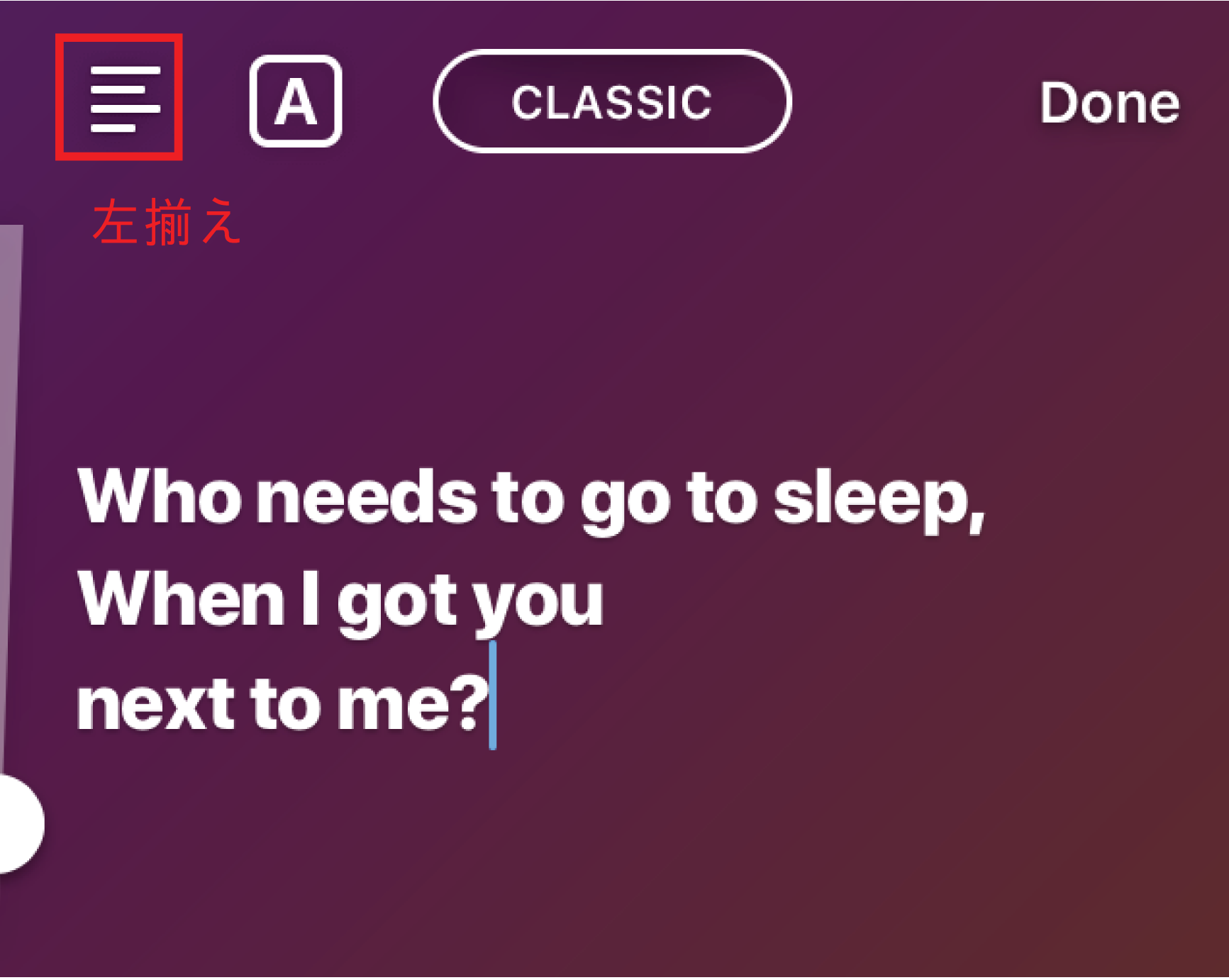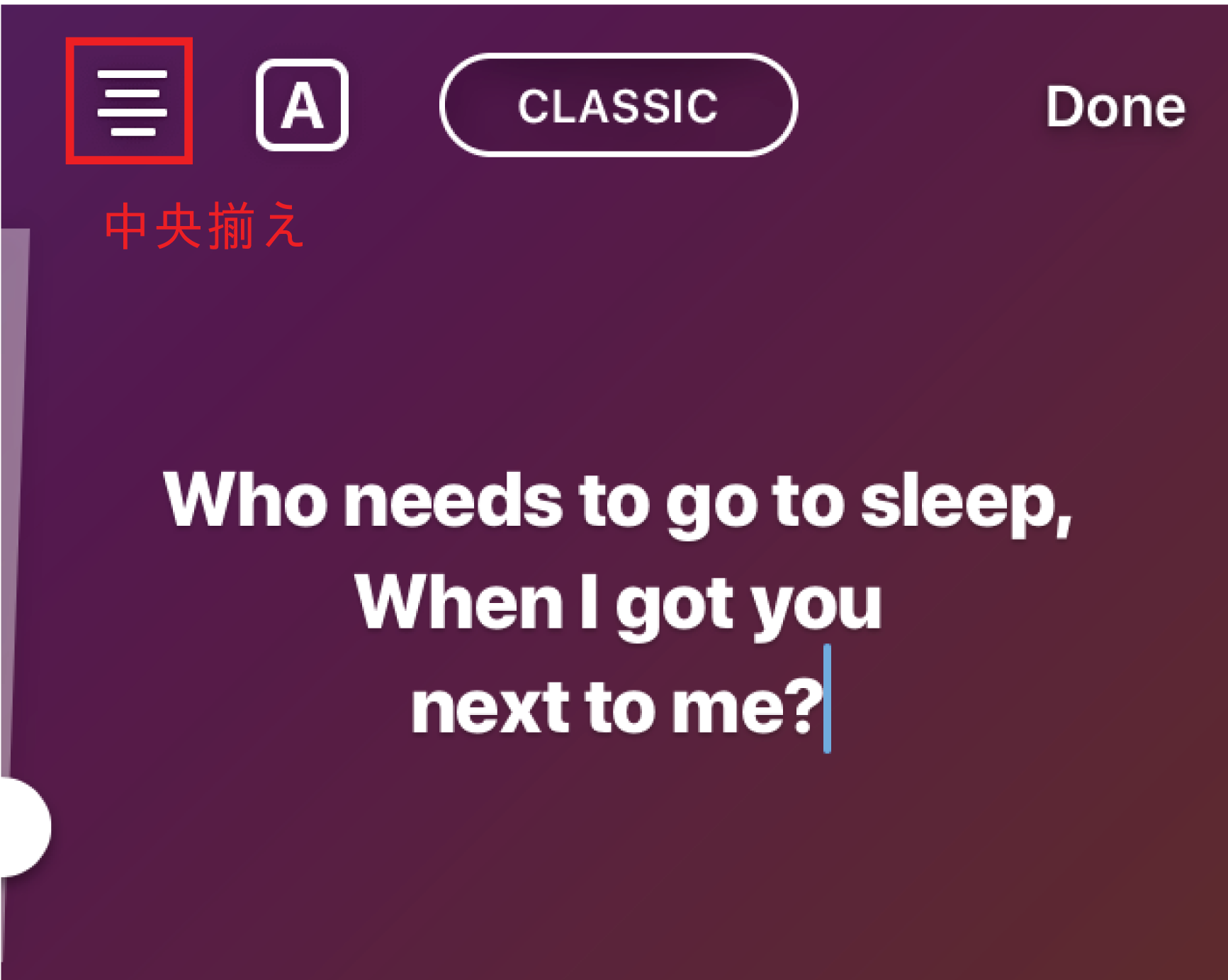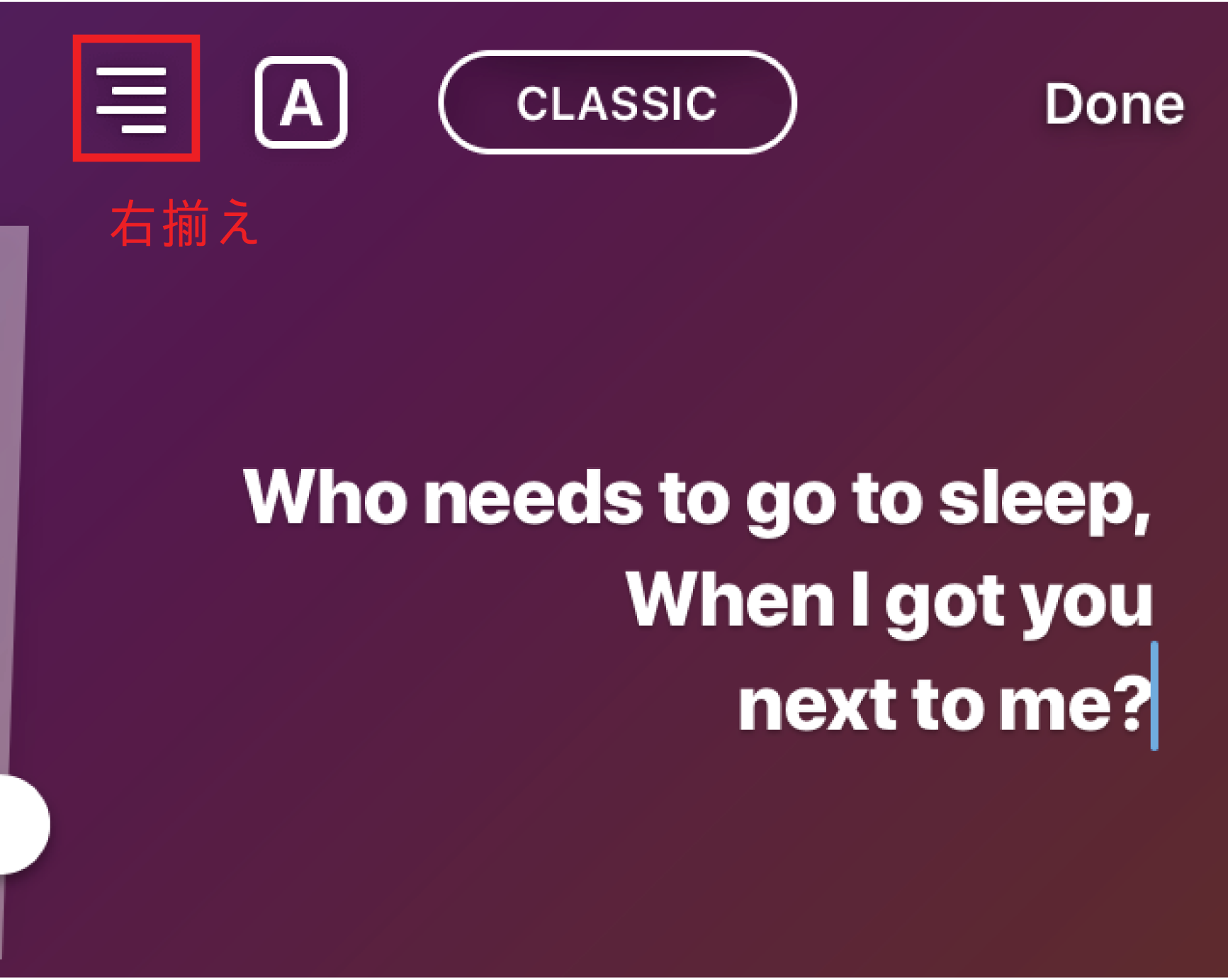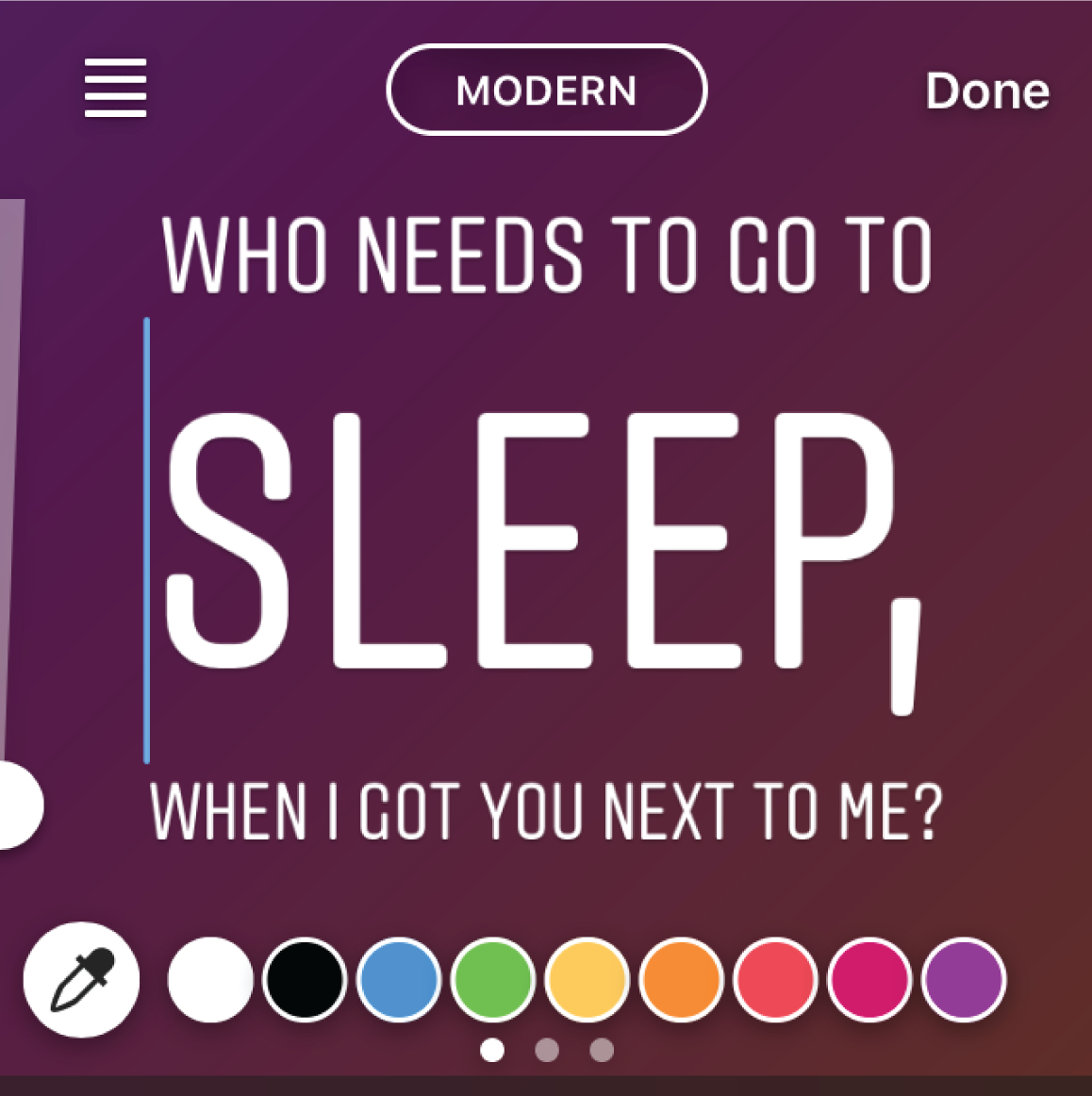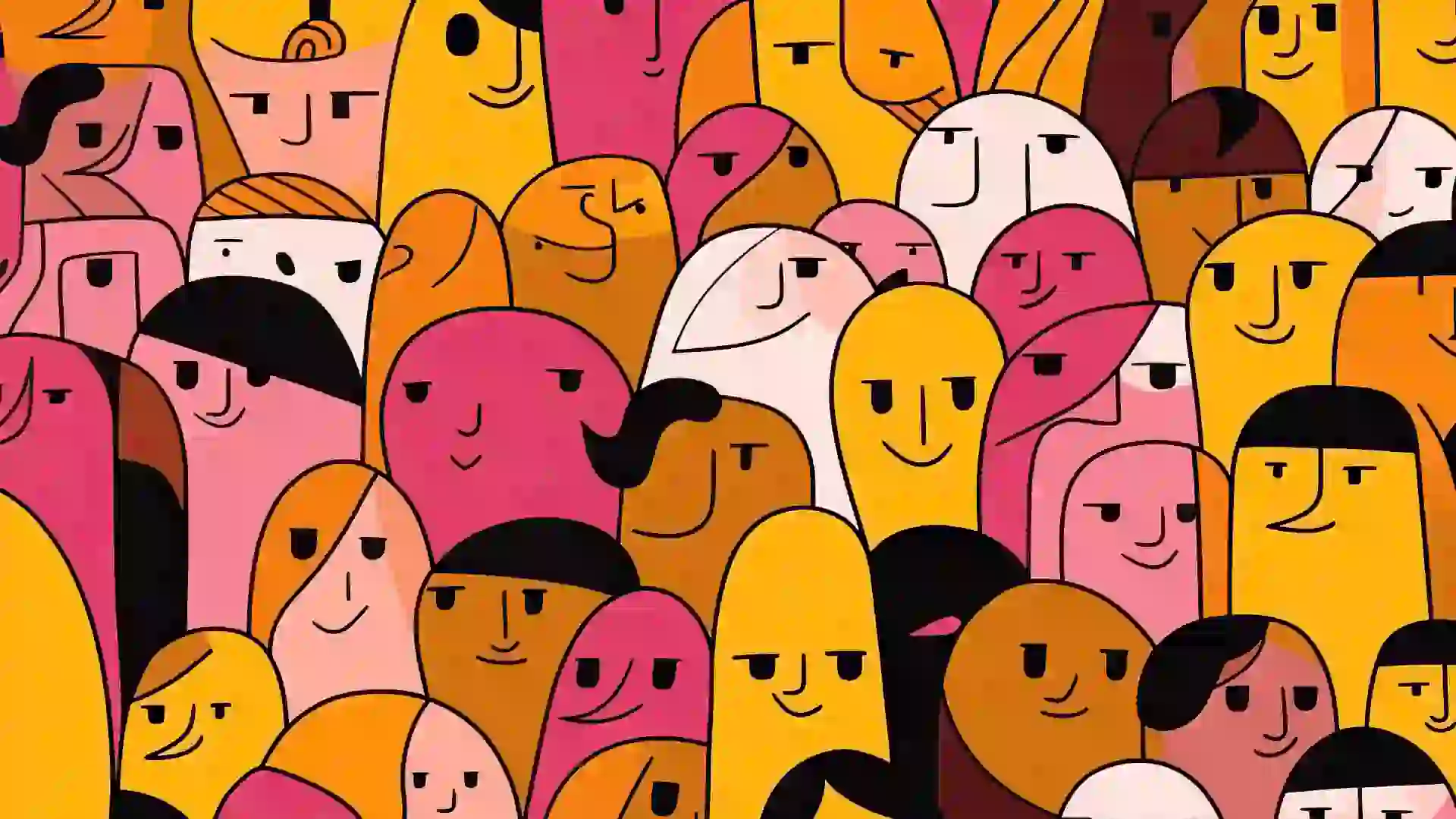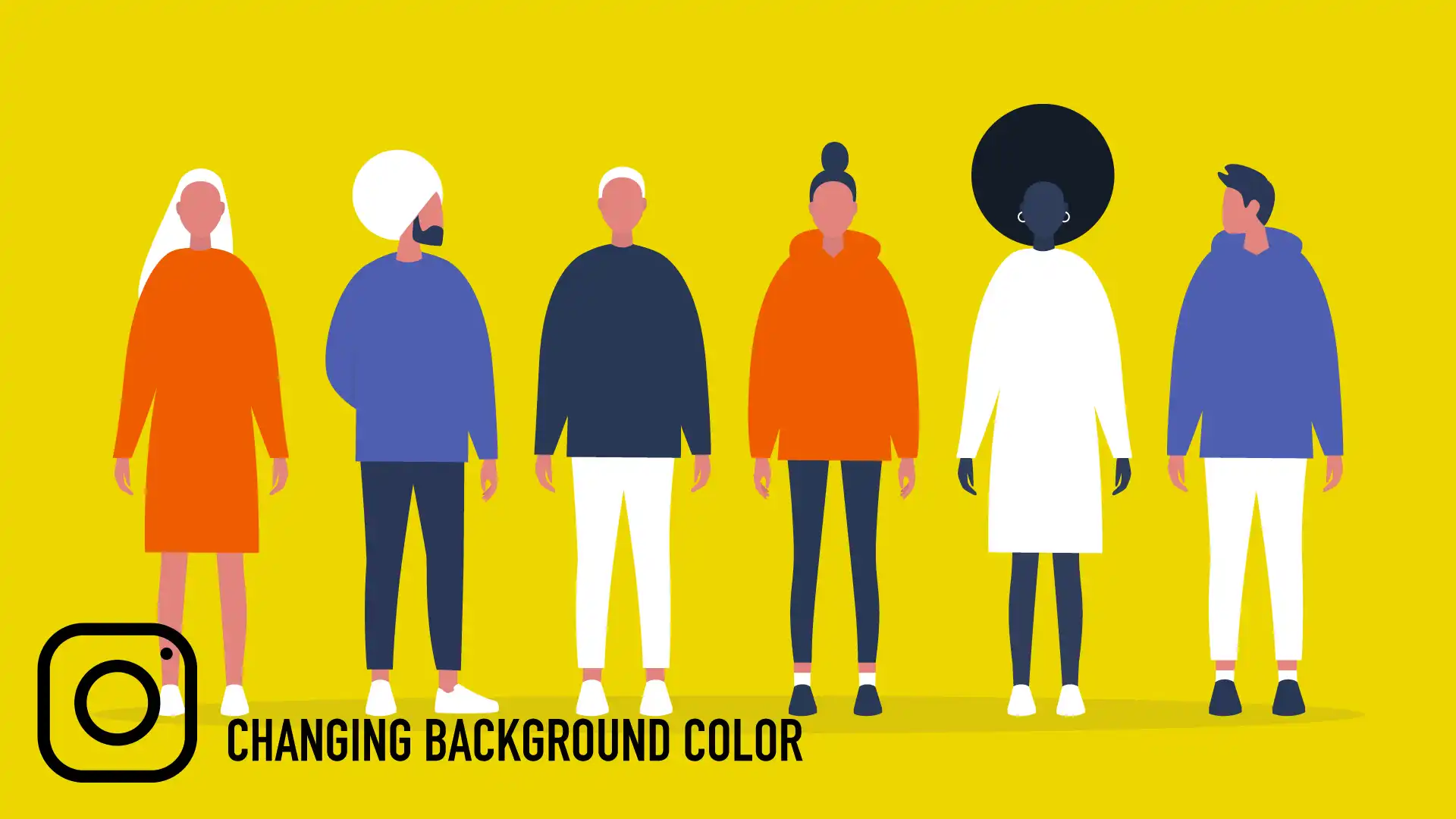【Instagram】文字だけでストーリーをあげる「作成」モードの使い方とテクニックを紹介
INTRODUCTION
インスタグラムのストーリーでは文字だけで投稿ができる「作成」モードがあります。
シンプルながら色々とテクニックもあるので紹介していきたいと思います。
CONTENTS
CREATE TEXT
文字だけでストーリーを作る
「タイプ」モードから変更
もともと「タイプ」モードに分類されていましたが、
アンケートや質問箱などのスタンプを作成できる「作成」モードの一部に組み込まれました。
HOW TO cREATE TEXT
文字だけでストーリーを作る方法
テキストのみでのストーリーのあげ方について説明していきます。
簡単に手順をまとめるとこんな感じです▽
文字だけでストーリーをあげる方法
❶ ストーリーの作成画面を開く。
❷ 画面下の文字部分を左にスワイプして「作成」モードに設定する。
❸ 「タップして入力」から文字を打つ、もしくは右上に表示されるAaか画面の好きな箇所をタップして入力する。
❶-❷ ストーリーの作成画面を開き、画面下の文字部分をスワイプして「作成モード」に設定する。
文字だけのストーリーの秒数
文字だけのストーリーの場合、ストーリーの長さは6秒程度の長さで固定されます。
もっと長く見せたいなどストーリーの長さを調整したい場合は、
音楽(ミュージックスタンプ)を追加することで5~15秒の間で好きな長さを設定できるようになります。
TIPS &TRICKS
文字だけでストーリーをあげる場合にちょっとしたテクニックを加えて、ストーリーを見る人の目に留まるようにする方法を紹介していきます。
文字スタイルを変える
強調したい場合は文字スタイルの変更で、文字を囲ったりマーカーを引いた様な表示にすることもできます。
フォントの変更
5種類のスタイルがデフォルトで入っており、アルファベットでの入力の場合文字スタイルを変更するとフォントが変わります。
日本語のフォントは1種類のみ
テキストを日本語で打つ場合、フォントは1種類しかありません。
その中でも、モダンは線が細めの文字、ネオンは文字が発光した感じのものになり、他のスタイルと少し異なった見た目になります。
文字を囲むスタイル
デフォルトで入っているスタイルのうち、3種類は文字を囲むことができます。
文にタイトルをつけたいときやメンションにするときなど、強調するのに使えます。
囲む色と、文字の色もどちらも変更できます。
普通の文字入力中に色を選択すると囲む色を、文字を選択状態中に色を選ぶと文字色を変えられます。
文字色の変更
長文の場合は文章内の一部の文字の色を変えたり、グラデーションをかけることで特に言いたい部分を目立たせることができます。
配列の変更
配列は文字入力中の画面で左上から設定できます。
文章中の全ての文字の大きさを揃えることができます▽
長さ揃えの場合、一列の中に配置される文字の数でフォントサイズが変わります。
一列中の文字数が少ないとフォントが大きくなるので強調したいときに便利です▽
背景色の変え方
背景色は画面左下に表示される丸をタップすることで変更できます。
グラデーションカラーが数種類と白黒が用意されています。
文字だけのストーリーにちょい足し
文字だけでちょっと物足りない場合は、
gifスタンプを追加して動きのアクセントをつけるのも良い感じです。
More of Instagram
Instagram関連記事
本記事にも関連のある、ストーリー関連の記事が人気です。
併せて読んでみてください。
【Instagram】ストーリーで複数の画像を追加する方法
1つのストーリー内に複数の画像を配置したい時に使えるテクニックを紹介します。
【Instagram】ストーリーで文字の色を変える方法
ストーリーに使う文字の色を一部分だけ変えたり、グラデーションをつける方法について書いています。
【Instagram】ストーリーで文字を動かす方法
ストーリーで動く文字を配置する方法について書いています。
【Instagram】ストーリーで背景を塗りつぶす・半透明にする方法
ストーリーでは背景の色を変えたり半透明のカラーレイヤーを追加できたりします。
Last Updated on 10/01/2021